Certaines des fonctionnalités décrites dans cette rubrique sont uniquement proposées aux participants du programme WatchGuard Cloud Bêta. Si une fonctionnalité décrite dans cette rubrique n'est pas disponible dans votre version de WatchGuard Cloud, il s'agit d'une fonctionnalité proposée uniquement en version bêta.
Lorsqu'une licence de sécurité des endpoints est activée par un Service Provider, la licence disponible (WatchGuard Advanced EPDR, EPDR, EDR ou EPP) ainsi que l'allocation des endpoints figurent sur la page Inventaire de WatchGuard Cloud.
WatchGuard EDR Core est inclus dans Total Security Suite du Firebox. Il est disponible pour un nombre limité d'endpoints en fonction du modèle de Firebox. Avec une licence d'abonnement à Total Security Suite, une licence EDR Core s'affiche dans WatchGuard Cloud. Vous pouvez utiliser WatchGuard Cloud pour gérer l'attribution des endpoints d'EDR Core et accéder à l'interface de gestion d'Endpoint Security. Si vous attribuez un autre produit Endpoint Security au compte, la licence EDR Core devient inactive. Pour de plus amples informations concernant EDR Core, accédez à Fonctionnalités de WatchGuard EDR Core.
En tant que Service Provider, vous pouvez allouer des endpoints à votre propre compte ou à n'importe quel autre compte que vous gérez sur la page Inventaire. Les comptes Subscriber ne peuvent se voir allouer qu'un seul produit Endpoint Security. Vous pouvez allouer plusieurs produits à un compte Service Provider.
Lorsque vous sélectionnez Vue d'Ensemble dans le Gestionnaire de Comptes, la page Inventaire > Synthèse affiche un résumé des utilisateurs, des endpoints et des périphériques de votre inventaire. Sur la page Vue d'Ensemble > Inventaire > Synthèse, la section Endpoints affiche les informations suivantes :
- Prochaine Date d'Expiration de la Licence — Prochaine date d'expiration des licences de sécurité des endpoints
- Endpoints ou Modules Non Alloués — Nombre d'endpoints non alloués pour un produit de sécurité des endpoints (WatchGuard Advanced EPDR, EPDR, EDR, EDR Core ou EPP) ou un module (Advanced Reporting Tool, Data Control, Full Encryption, Patch Management, SIEMfeeder ou WatchGuard MDR)
- Endpoints ou Modules Alloués — Nombre d'endpoints alloués pour un produit de sécurité des endpoints (WatchGuard Advanced EPDR, EPDR, EDR, EDR Core ou EPP) ou un module (Advanced Reporting Tool, Data Control, Full Encryption, Patch Management, SIEMfeeder ou WatchGuard MDR)
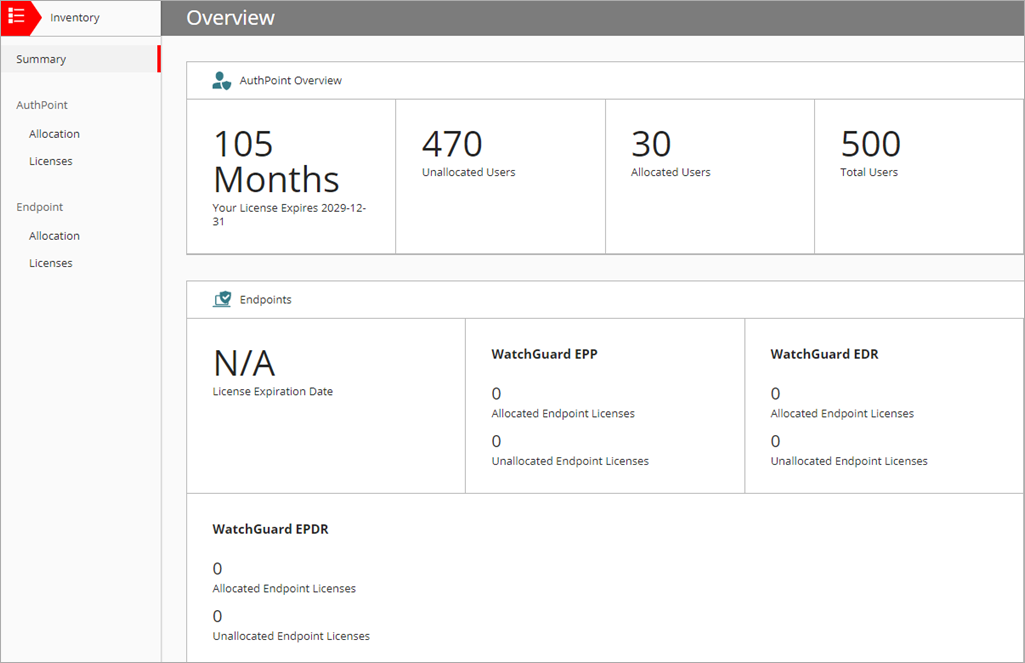
La page Vue d'Ensemble > Inventaire > Synthèse n’inclut aucun inventaire activé par le compte délégué. Pour visualiser l'inventaire activé par le compte délégué, vous devez sélectionner le compte dans le Gestionnaire de Comptes.
La page Inventaire > Endpoint > Licences indique les produits et modules de sécurité des endpoints pour lesquels vous disposez de licences, le type de licence (par exemple : d'abonnement, à terme ou d'essai), la clé de licence, la quantité et la date d'expiration.
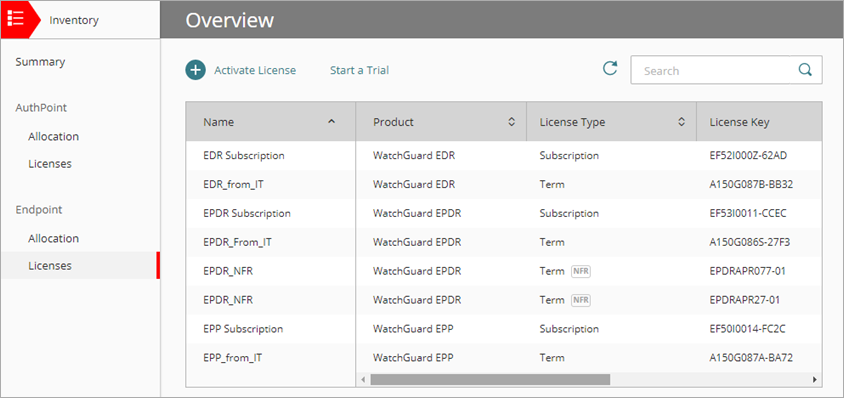
Pour commencer les essais des produits et modules de sécurité des endpoints, cliquez sur Commencer un Essai. Pour de plus amples informations, accédez à Commencer un Essai.
La page Inventaire > Endpoint > Allocation indique la prochaine date d'expiration de la licence. Elle précise également pour chaque produit de sécurité des endpoints le nombre d'endpoints alloués aux comptes gérés ainsi que le nombre d'endpoints non alloués de votre compte.
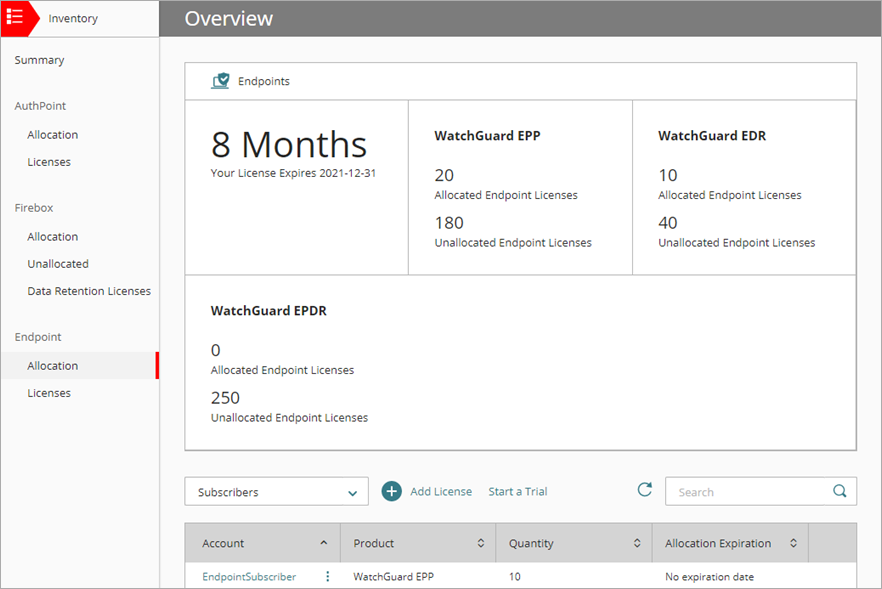
La page Allocation comprend un tableau indiquant les comptes Service Provider et Subscriber gérés. Les comptes délégués présentent une étiquette (Délégué) en face du nom du compte. Pour filtrer le tableau, sélectionnez Subscribers ou Service Providers. Vous pouvez également saisir du texte dans le champ de recherche de manière à filtrer le tableau en fonction d'un compte ou d'un produit spécifique.
Sélectionnez un compte dans le tableau pour modifier l'allocation ou cliquez sur Allouer des Endpoints pour allouer des endpoints à un compte. Vous pouvez allouer plusieurs produits ou modules de sécurité des endpoints à un compte Service Provider. Lorsque vous allouez un endpoint à terme à un compte, vous indiquez la date d'expiration de l'allocation.
Vous pouvez modifier l'allocation uniquement pour les comptes Subscriber délégués de niveau 1 (qui achètent et activent leur propre licence). Vous ne pouvez pas modifier les allocations d'autres comptes délégués. L'allocation des autres comptes délégués est en lecture seule. Pour afficher l'inventaire des comptes délégués de niveau n, sélectionnez le compte dans le Gestionnaire de Comptes.

Si vous annulez une licence ou si une licence expire, vous disposez d'une période de grâce de sept jours avant que la protection ne soit désactivée sur les endpoints. Pour de plus amples informations sur l'expiration, accédez à À Propos des Licences Endpoint Security.
Types d'Allocation
Lorsque les Service Providers allouent des
Allocation à Terme
Lorsque vous allouez des
Allocation des Abonnements
Lorsque vous allouez des
Allocation Mixte
Afin d'obtenir des rapports d'utilisation clairs jusqu'à l'échelle des comptes locataires, nous avons cessé d'autoriser les comptes Partner et les comptes Service Provider de Niveau 1 à allouer des
Sur la page Allocation, le tableau comprend une colonne Type d'Allocation pouvant indiquer Terme, Abonnement, Mixte ou Essai. Vous pouvez allouer plusieurs types d'allocation à un compte Service Provider de niveau 2. Par exemple, un compte peut comporter une allocation à terme et une allocation d'abonnement.

Les Service Providers peuvent activer des licences pour les comptes Subscriber délégués de niveau 1. Si le compte Subscriber dispose déjà d'une licence à terme du même produit, une colonne Owner de l'Allocation s'affiche également dans ce tableau afin de vous permettre de différencier les licences.
Vous ne pouvez pas allouer d'endpoints à un compte Service Provider de niveau 2 présentant le même type d'allocation qu'une allocation existante. Si vous définissez le type d'allocation d'un Service Provider de niveau 2 comme allocation à terme, vous ne pouvez pas ajouter une autre allocation à terme (vous devez alors modifier l'allocation à terme existante et modifier la quantité).
Pour les comptes présentant un type d'allocation mixte ou d'abonnement, vous pouvez modifier le type d'allocation en le remplaçant par terme ou abonnement uniquement.
En tant que Service Provider de niveau 1, vous ne pouvez pas modifier le type d'allocation des endpoints présentant une allocation à terme. Pour modifier le type d'allocation, vous devez désallouer les endpoints avec une allocation à terme puis les réallouer avec une allocation d'abonnement. Avant de désallouer les endpoints avec l'allocation à terme, nous vous recommandons vivement de contacter vos Service Providers de niveau 2 afin de confirmer que leurs comptes ne sont pas suralloués.
Allouer des Endpoints à un Compte
Avant de pouvoir allouer des endpoints à un compte, le compte Service Provider doit avoir activé des licences. Pour de plus amples informations, accédez à Activer une Licence Endpoint Security.
Les Service Providers peuvent allouer des endpoints via une allocation à terme ou d'abonnement. Vous ne pouvez pas créer une nouvelle allocation mixte.
Si votre compte Service Provider possède des licences à terme et d'abonnement et que les allocations à terme ou d'abonnement sont surallouées, tous vos comptes gérés sont concernés.
Si votre compte Service Provider possède des licences à terme et de licences d'abonnement et que la licence à terme est surallouée, vos comptes gérés présentant des allocations à terme sont suralloués et deviennent indisponibles. Les allocations d'abonnements ne sont pas concernées.
Accédez à la section appropriée :
Allouer des Endpoints à Terme à un Compte
Pour allouer des endpoints à terme à un compte :
- Connectez-vous à votre compte Service Provider.
La page Vue d'Ensemble de votre inventaire Service Provider s'ouvre. - Sélectionnez Inventaire > Endpoint > Allocation.
- Si aucun endpoint n'est alloué au compte, cliquez sur Allouer des Endpoints. Pour modifier une allocation existante d'un compte, sélectionnez dans le tableau le nom du compte que vous souhaitez mettre à jour.

- Dans la liste déroulante Nom du Compte, sélectionnez le compte auquel vous souhaitez allouer les endpoints.
- Dans la liste déroulante Produit, sélectionnez le produit que vous souhaitez allouer au compte.
Le nombre d'endpoints non alloués disponibles de la licence s'affiche en haut de la page. - Dans la liste déroulante Type d'Allocation, sélectionnez Terme.
- Dans la zone de texte Quantité, saisissez le nombre d'endpoints que vous souhaitez allouer au compte.

- Dans la section Modules, cochez la case des modules que vous souhaitez allouer au compte.
- Dans la zone de texte Quantité, saisissez le nombre de modules que vous souhaitez allouer au compte.
Vous ne pouvez pas allouer plus de modules que le nombre d'endpoints que vous avez alloués depuis la licence. Pour MDR, le nombre d'endpoints auxquels vous allouez WatchGuard MDR doit correspondre au nombre d'endpoints que vous allouez à partir de la licence du produit de sécurité des endpoints. Vous ne pouvez pas déléguer le module WatchGuard MDR à un compte délégué. - Par défaut, l'expiration est fixée à Jamais. Pour spécifier une date d'expiration, sélectionnez Personnalisé.
Sélectionnez une date d'expiration de 1 mois, 3 mois ou un an. Vous pouvez également sélectionner une date dans le calendrier. - Cliquez sur Enregistrer.
Allouer des Endpoints avec Abonnement à un Compte
Si vous avez acheté un contrat d'abonnement auprès d'un distributeur, vous pouvez allouer des endpoints avec une allocation d'abonnement à vos comptes.
Si vous allouez un nombre illimité d'endpoints avec abonnement à un compte, votre compte Service Provider risque de devenir suralloué. Dans ce cas, vous ne pouvez pas accéder à l'interface de gestion et aucune nouvelle installation n'est autorisée. Les périphériques suralloués ne sont pas protégés à l'issue de la période de grâce de sept jours. Pour de plus amples informations, accédez à À Propos des Licences Endpoint Security.
Pour allouer des endpoints avec abonnement à un compte :
- Connectez-vous à votre compte Service Provider.
La page Vue d'Ensemble de votre inventaire Service Provider s'ouvre. - Sélectionnez Inventaire > Endpoint > Allocation.
- Si aucun endpoint n'est alloué au compte, cliquez sur Allouer des Endpoints. Pour modifier une allocation existante d'un compte, sélectionnez dans le tableau le nom du compte que vous souhaitez mettre à jour.
- Dans la liste déroulante Nom du Compte, sélectionnez le compte auquel vous souhaitez allouer les endpoints.
- Dans la liste déroulante Produit, sélectionnez le produit disponible que vous souhaitez allouer au compte.
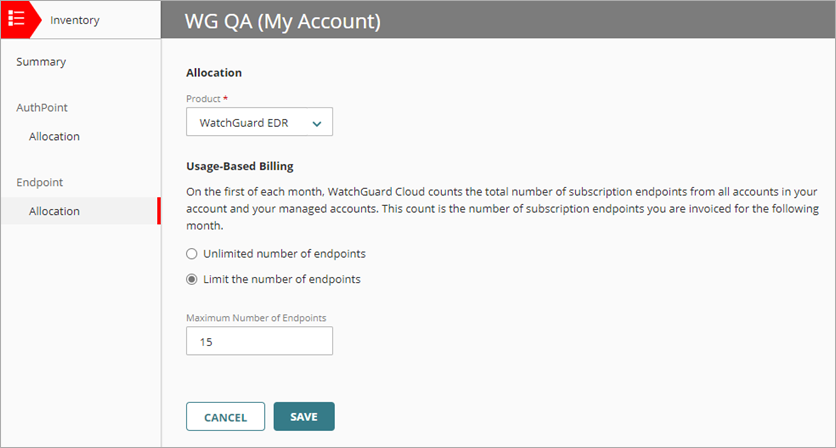
- Dans la liste déroulante Type d'Allocation, sélectionnez Abonnement.
- Dans la section Facturation à l'Utilisation, sélectionnez une option d'allocation :
- Nombre illimité d'endpoints — Sélectionnez cette option pour autoriser le compte à ajouter un nombre quelconque d'endpoints à son compte.
- Limiter le nombre d'endpoints — Sélectionnez cette option pour limiter le nombre maximal d'endpoints d'un compte.
- Si vous souhaitez limiter le nombre de licences des endpoints, dans la zone de texte Nombre Maximal d'Endpoints, saisissez le nombre maximal d'endpoints que vous souhaitez allouer au compte.
Il s'agit du nombre d'endpoints avec abonnement qui vous sont facturés. - Dans la section Modules, cochez la case des modules que vous souhaitez allouer au compte.
- Dans la zone de texte Quantité, saisissez le nombre de modules que vous souhaitez allouer au compte.
Vous ne pouvez pas allouer plus de modules que le nombre d'endpoints que vous avez alloués depuis la licence. Pour MDR, le nombre d'endpoints auxquels vous allouez WatchGuard MDR doit correspondre au nombre d'endpoints que vous allouez à partir de la licence du produit de sécurité des endpoints. - Cliquez sur Enregistrer.
Supprimer la Licence ou Désallouer des Endpoints
Lorsque vous supprimez une licence, vous supprimez l'ensemble de la licence et du produit d'un compte. Si vous supprimez une licence, vous disposez d'une période de grâce de sept jours avant que la protection ne soit désactivée sur les endpoints. Pour de plus amples informations, accédez à À Propos des Licences Endpoint Security.
Lorsque vous désallouez des endpoints, vous supprimez la protection des endpoints d'un compte. Si votre compte est suralloué, vous ne pouvez pas accéder à l'interface de gestion et ne pouvez plus installer le produit d'endpoint. Les comptes Service Provider de niveau 1 peuvent devenir suralloués lorsqu'un compte qu'ils gèrent alloue plus d'endpoints que le nombre disponible de la licence. Dans ce cas, l'accès à tous les comptes dans l'interface de gestion est désactivé.
Vous pouvez consulter les tableaux de bord Subscriber et les journaux d'audit de manière à identifier les comptes qui dépassent leur limite. Lorsqu'un compte est suralloué, nous vous recommandons de réduire le nombre d'endpoints alloués (désallouer) ou d'augmenter le nombre d'endpoints de la licence de sécurité des endpoints.
Pour désallouer des endpoints :
- Dans le tableau, sélectionnez le compte auquel vous souhaitez désallouer des endpoints.
La page Modifier l'Allocation s'ouvre. - Dans la zone de texte Quantité, saisissez 0 pour supprimer tous les endpoints.
- Cliquez sur Enregistrer.
Pour supprimer une licence :
- Dans le tableau, à côté du compte dont vous souhaitez supprimer la licence, cliquez sur
 et sélectionnez Supprimer la Licence.
et sélectionnez Supprimer la Licence.

- Dans la boîte de dialogue de confirmation, cliquez sur Supprimer la Licence.
En l'absence de licences, le compte affiche l'étiquette Sans Licence. Il est impossible d'accéder au produit de sécurité des endpoints.
À Propos des Licences Endpoint Security
À Propos des Licences d'Abonnement Endpoint Security
Endpoint Security Modules